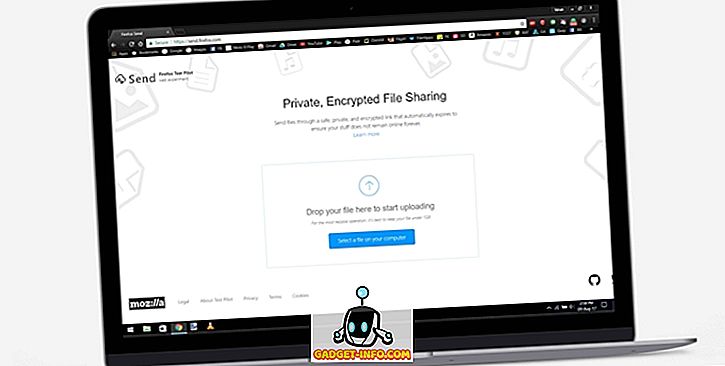DNS arba domeno vardų sistema iš esmės išsprendžia svetainių pavadinimus į jų atitinkamus IP adresus. Taigi, jei susiduriate su problema jūsų „Mac“, kur vardų serveris tinkamai neišsprendžia, arba jei norite, kad jūsų sistema pastebėtų DNS pakeitimą, gali tekti iš naujo nustatyti ir išplauti DNS talpyklą „MacOS Sierra“. Tai taip pat gali būti naudinga, jei pakeitėte / etc / hosts failą ir norite, kad pakeitimai būtų užregistruoti nereikia perkrauti „Mac“. Taigi, jei norite iš naujo nustatyti ir išvalyti „DNS“ talpyklą „Mac“ sistemoje, tai yra, kaip tai padaryti:
Reset ir Flush / Clear DNS talpyklą MacOS Sierra
Iš tikrųjų labai lengva iš naujo nustatyti ir išplauti „macos“ aiškią DNS talpyklą. Viskas, ko reikia, yra įvesti vieną komandą į Terminalą ir baigsite. Na, techniškai tai yra dvi komandos vienoje eilutėje. Jei norite „Mac“ atminties „DNS“ talpyklą, atlikite šiuos veiksmus:
1. Paleiskite terminalą ir įveskite „ sudo dscacheutil -flushcache; sudo killall -HUP mDNSResponder “.

2. Jums bus pasiūlyta įvesti slaptažodį. Čia įveskite „Mac“ prisijungimo slaptažodį ir paspauskite „Enter“.

Puikus, sėkmingai atstatėte ir išplaukėte DNS talpyklą MacOS Sierra. Jei susidūrėte su problemomis, susijusiomis su vardų serveriais, ir tokiu atveju jie turėtų išspręsti. Jei norite sužinoti, ar jūsų DNS problemos išsprendžiamos, galite pabandyti atlikti „ dig “ arba „ nslookup “ svetainę.
Naudojant karpą, patikrinkite užklausos laiką
Dažnai, jei jūsų DNS nustatymai yra nesuprantami, arba jei turite DNS, kuris yra tiesiog per lėtas, jums gali likti įdomu, kas vyksta. Norėdami patikrinti, ar jūsų DNS veikia gerai, galite naudoti „dig“ komandą terminale:
1. Paleiskite terminalą ir įveskite „ dig beebom.com “. Vietoj beebom.com galite naudoti bet kurios svetainės pavadinimą.

2. Rezultatuose galite patikrinti „ Užklausos laiką “. Jei pastebėsite, kad užklausos laikas svetainėje yra per didelis, turėtumėte pakeisti „MacOS“ DNS nustatymus ir nustatyti DNS serverį, pvz., „Google DNS“.

Kai pakeisite DNS serverį, galite dar kartą paleisti „dig“ komandą, kad patikrintumėte, ar yra kokių nors patobulinimų. Jei nėra problemų su jūsų IPT, DNS keitimas į „Google DNS“ arba „OpenDNS“ tikrai turėtų padėti.
Nustatykite DNS talpyklą ir iš naujo nustatykite DNS problemas
Galite nustatyti ir išvalyti DNS talpyklą „MacOS Sierra“, kad išspręstumėte daugumą DNS problemų, su kuriomis galėtumėte susidurti. Straipsnyje paminėtas metodas skirtas „Mac OS X 10.10.4+“ ir net „MacOS Sierra“. Jei susiduriate su problemomis su paminėtomis komandomis, nedvejodami leiskite man pranešti žemiau esančiame komentarų skyriuje.